9. 値を変換してプロットしたい
9.1. 完了イメージ
値を変換してプロットできます。
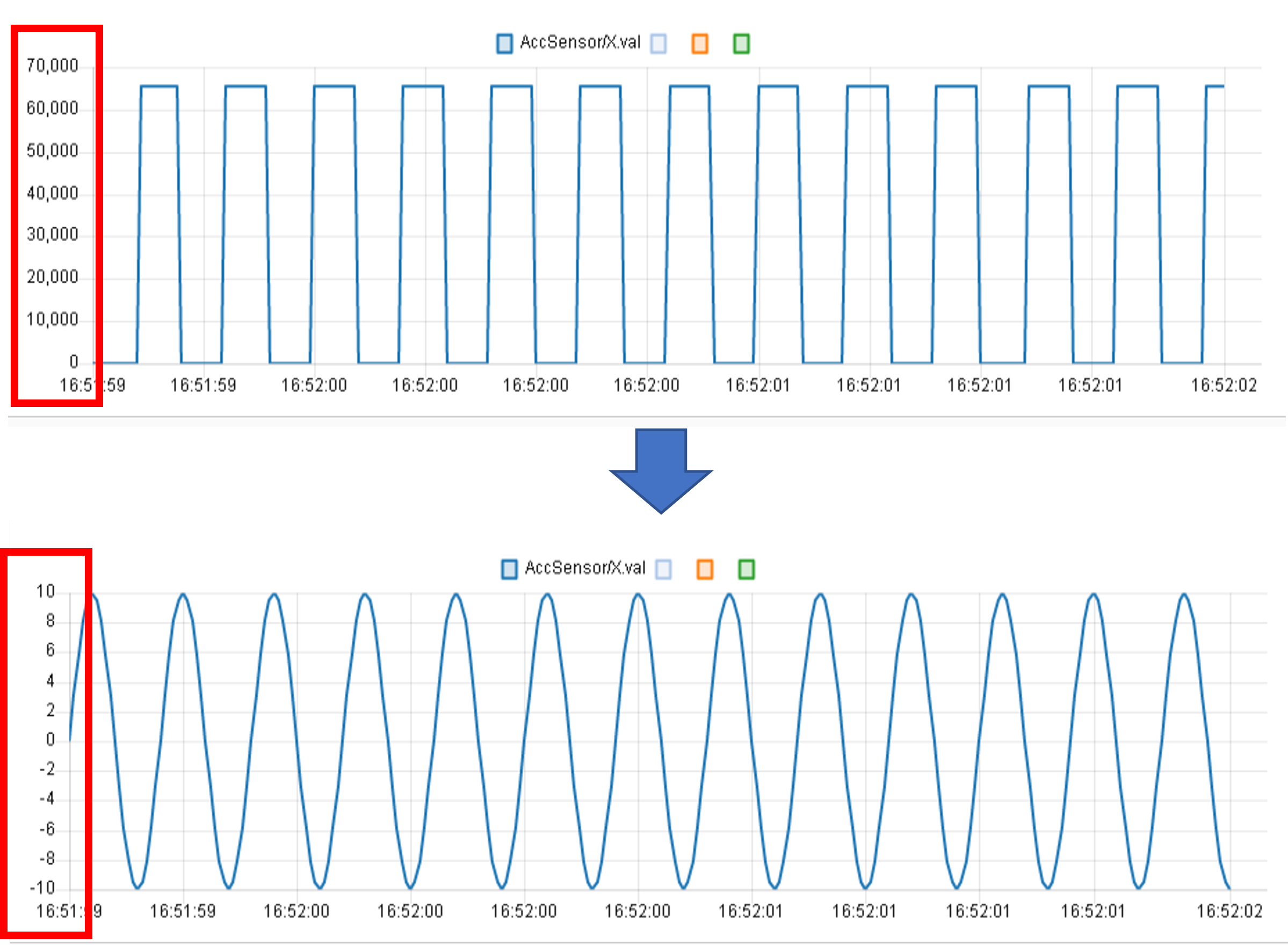
9.2. 手順1
メニューバーをクリック
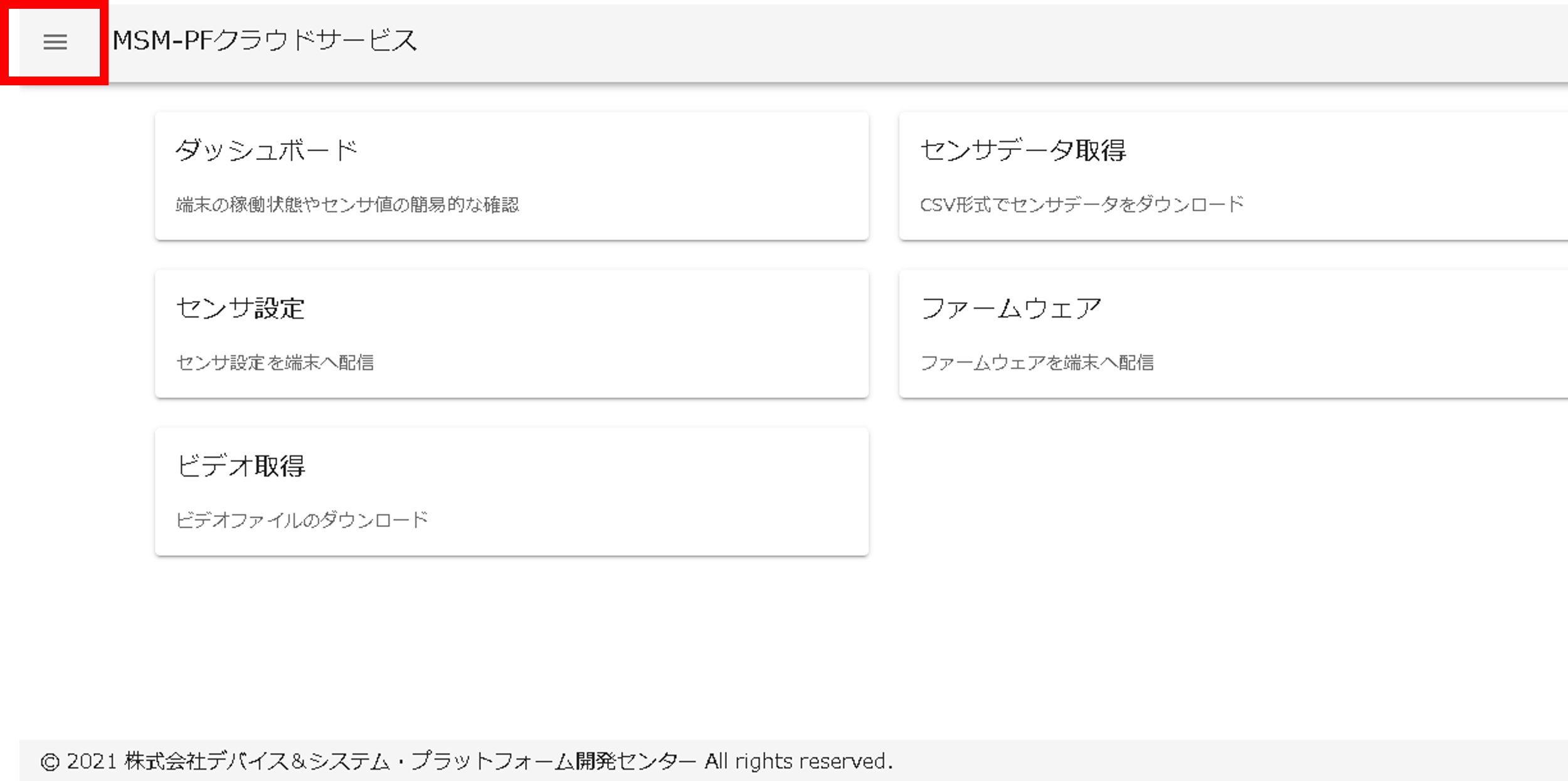
9.3. 手順2
「Flow Editor」をクリック
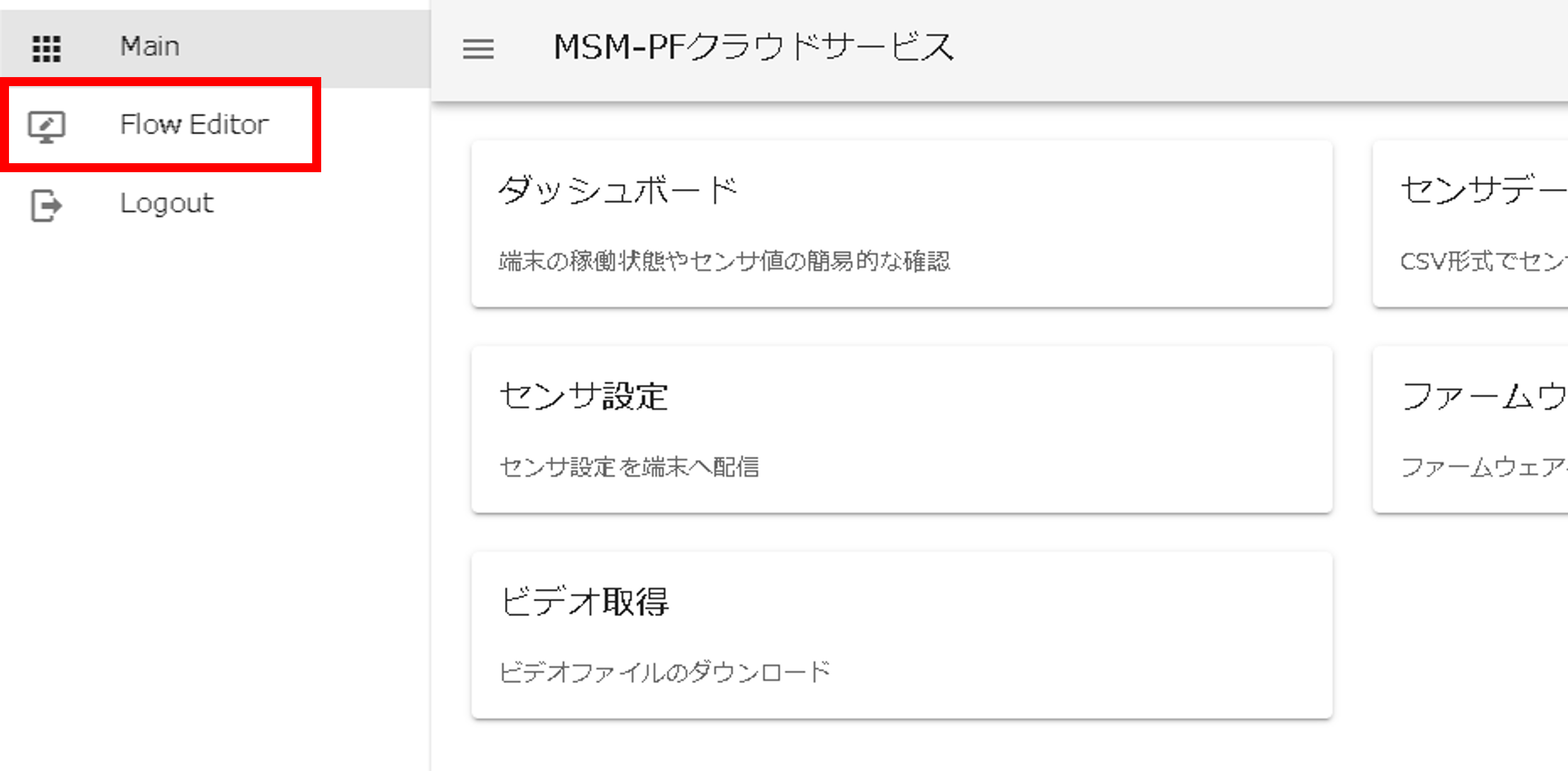
9.4. 手順3
「フロー2」タブをクリック
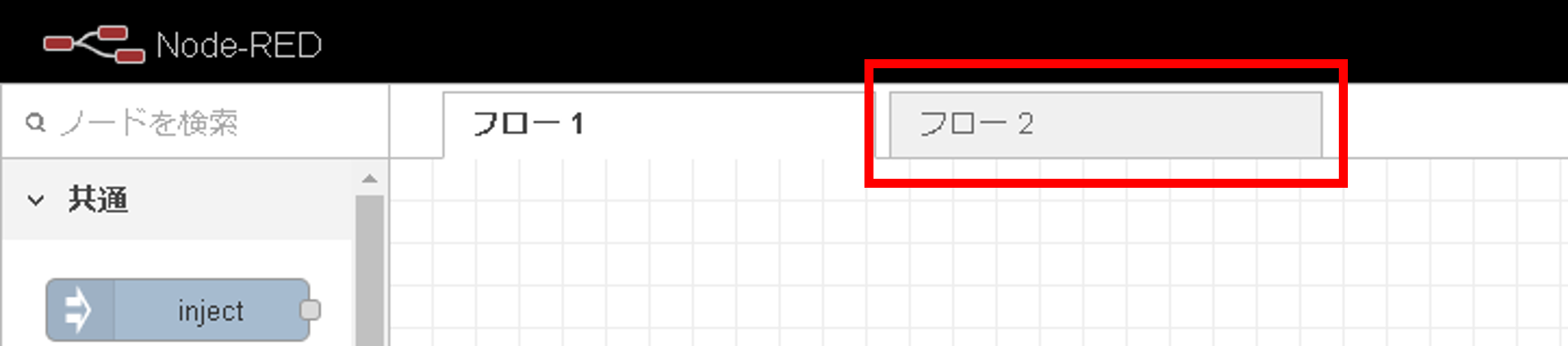
9.5. 手順4
functionノードを新規作成
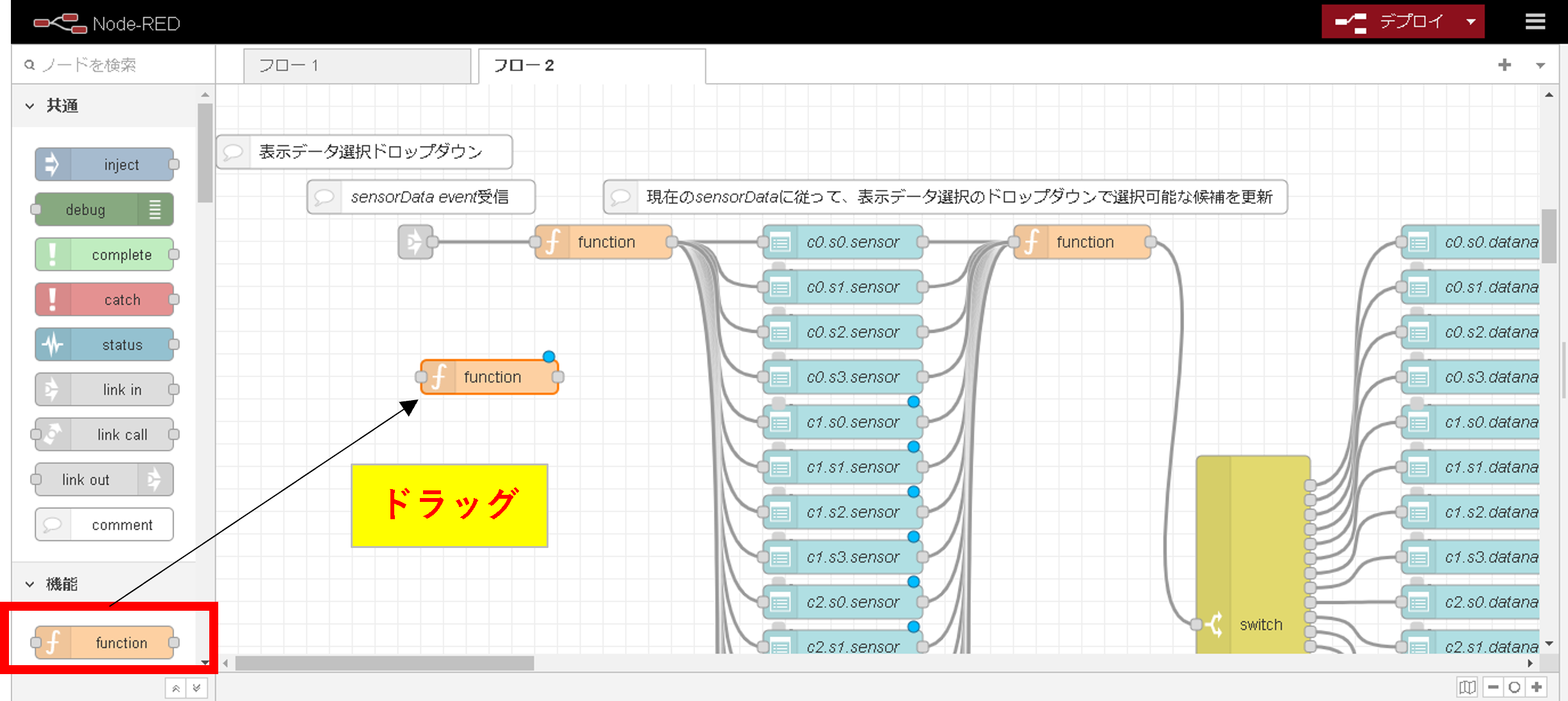
9.6. 手順5
新規作成したfunctionノードをダブルクリック
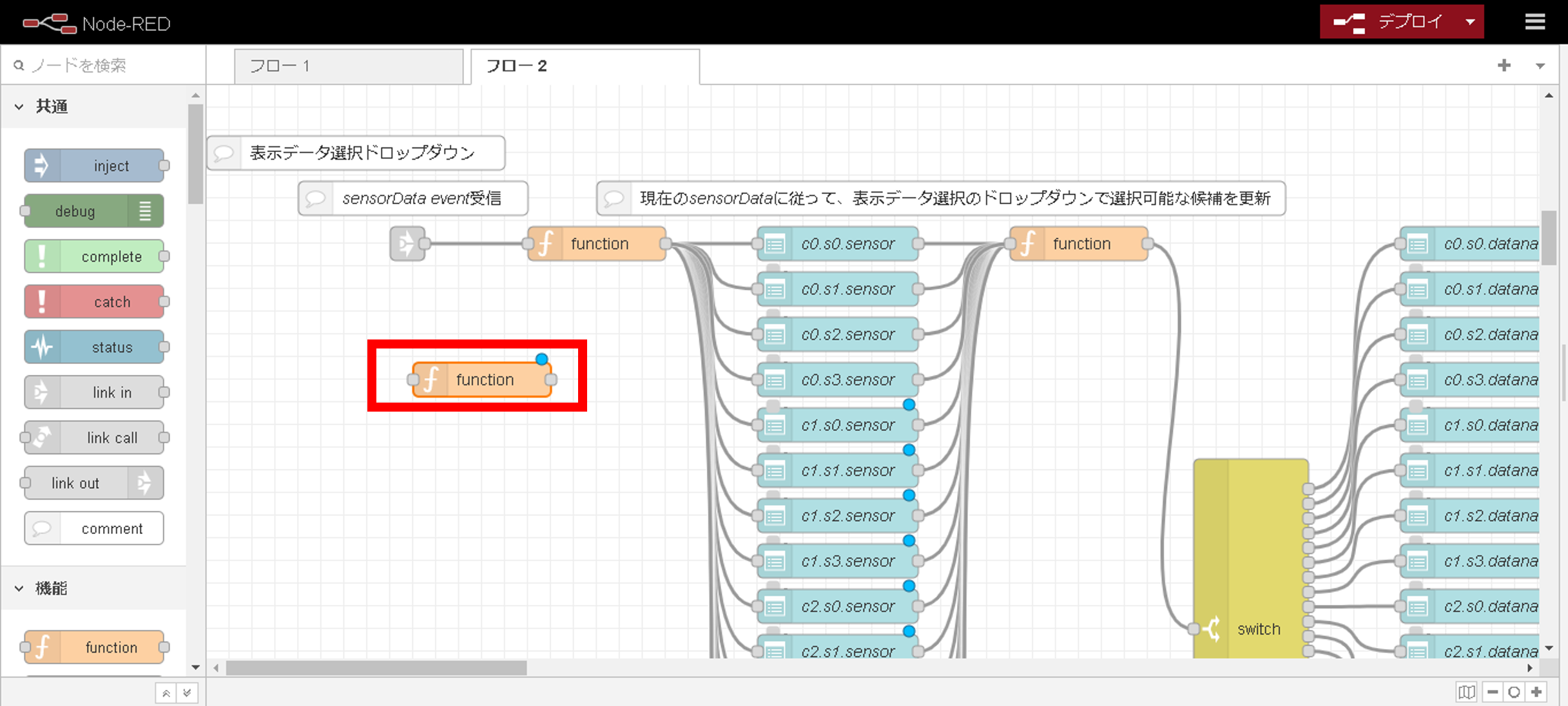
9.7. 手順6
コード欄の「return msg;」を削除
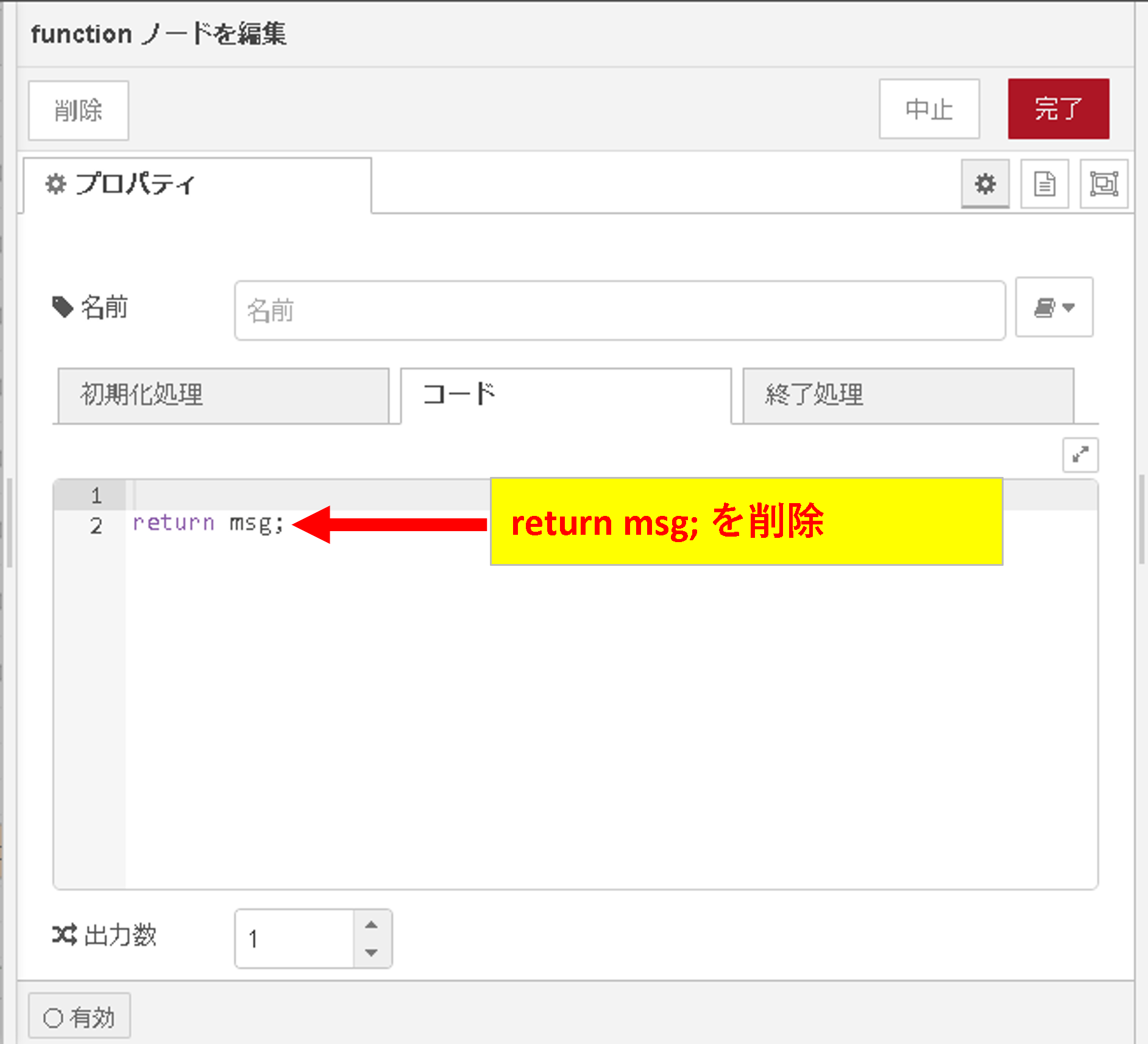
9.8. 手順7
以下のJavaScriptコードをコピーし、コード欄にペースト
//表示データ選択時
if(msg.payload.length != 0) {
msg.payload[0].series.forEach((seriesName, i) =>{
//変換する系列の系列名は?
if(seriesName == "系列名"){
let tmp = msg.payload[0].data[i].map(elem => {
let y = elem.y;
//変換式を記述
return {x:elem.x, y};
});
msg.payload[0].data[i] = tmp;
}
});
//表示データ未選択時
}else{
//何もしない
}
return msg;
注釈
同じ変換をしたい系列が複数あるときは、下記のように、「|| series == "系列名"」を増やしていけば良いです。
//表示データ選択時
if(msg.payload.length != 0) {
msg.payload[0].series.forEach((seriesName, i) =>{
//変換する系列の系列名は?
if (seriesName == "系列名1" || seriesName == "系列名2" || seriesName == "系列名3") {
let tmp = msg.payload[0].data[i].map(elem => {
let y = elem.y;
//変換式を記述
return {x:elem.x, y};
});
msg.payload[0].data[i] = tmp;
}
});
//表示データ未選択時
}else{
//何もしない
}
return msg;
注釈
系列によって変換式が異なるときは、下記のように「if(seriesName == "系列名"){ ... }」のブロックを増やします。
//表示データ選択時
if(msg.payload.length != 0) {
msg.payload[0].series.forEach((seriesName, i) =>{
if(seriesName == "系列名1"){
let tmp = msg.payload[0].data[i].map(elem => {
let y = elem.y;)
//系列名1のデータ変換式を記述
return {x:elem.x, y};
});
msg.payload[0].data[i] = tmp;
}
if(seriesName == "系列名2"){
let tmp = msg.payload[0].data[i].map(elem => {
let y = elem.y;
//系列名2のデータ変換式を記述
return {x:elem.x, y};
});
msg.payload[0].data[i] = tmp;
}
if(seriesName == "系列名3"){
let tmp = msg.payload[0].data[i].map(elem => {
let y = elem.y;
//系列名3のデータ変換式を記述
return {x:elem.x, y};
});
msg.payload[0].data[i] = tmp;
}
});
//表示データ未選択時
}else{
//何もしない
}
return msg;
9.9. 手順8
コード5行目の「系列名」に、変換したいデータのプルダウン項目名、または凡例名を入力
そして、コード14行目に変換式を記述する。
※ 下図は系列名「AccSensor/X.val」の値を1000倍している
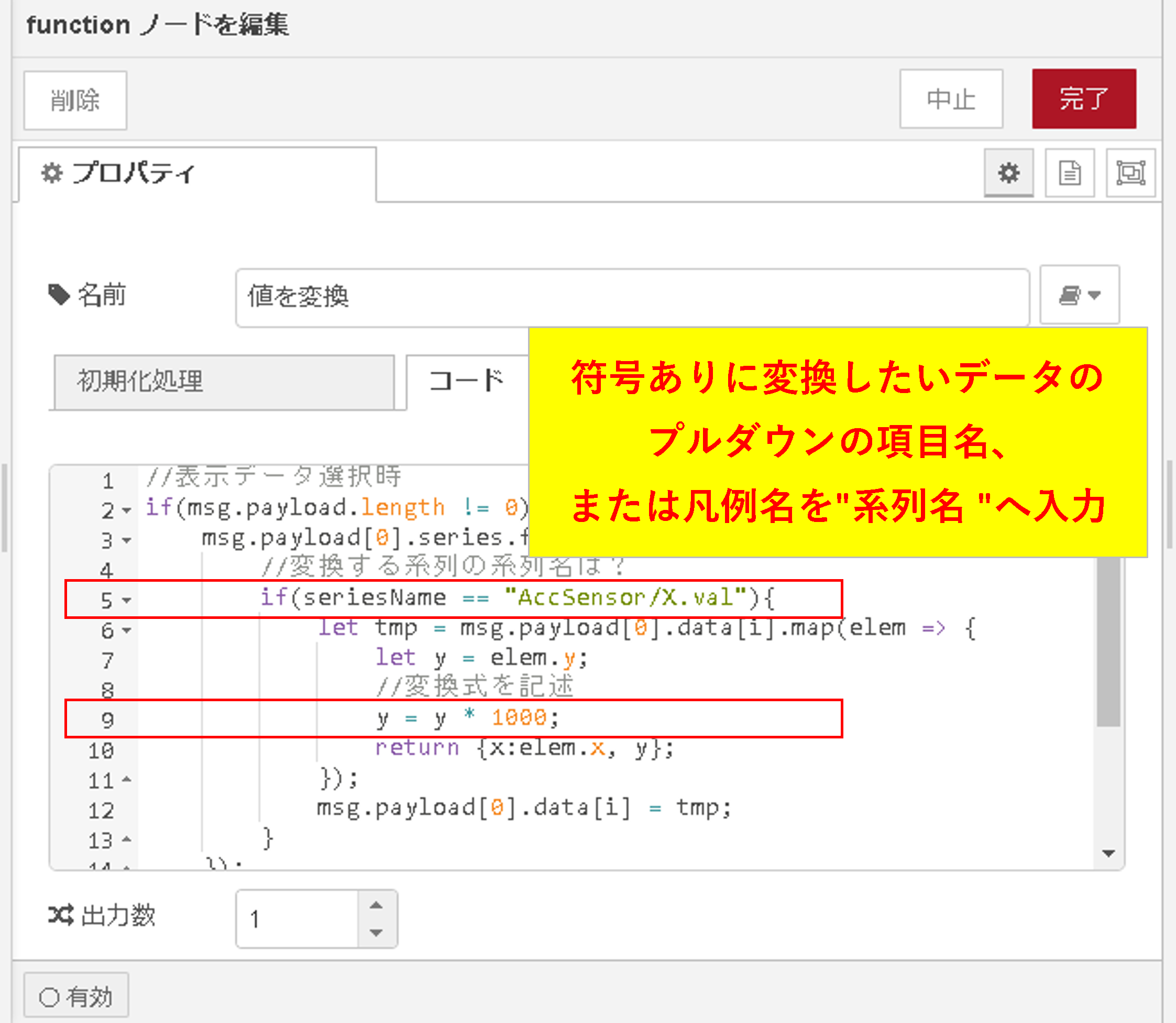
注釈
変換式の例
1000を足す
y = y + 1000;
1000を引く
y = y - 1000;
1000で割る
y = y / 1000;
2乗する
y = y ** 2;
平方根 \(\sqrt{(\mathrm{y})}\)
y = Math.sqrt(y);
指数 \(\mathrm{e}^{\mathrm{y}}\)
y = Math.exp(y);
常用対数 \(\log_{10} (\mathrm{y})\)
y = Math.log10(y);
自然対数 \(\ln(\mathrm{y})\)
y = Math.log(y);
三角関数
y = Math.sin(y);
y = Math.cos(y);
y = Math.tan(y);
組み合わせる
y = (y - 1)/1000;
その他の関数は こちら をご確認ください。
9.10. 手順9
「完了」をクリック
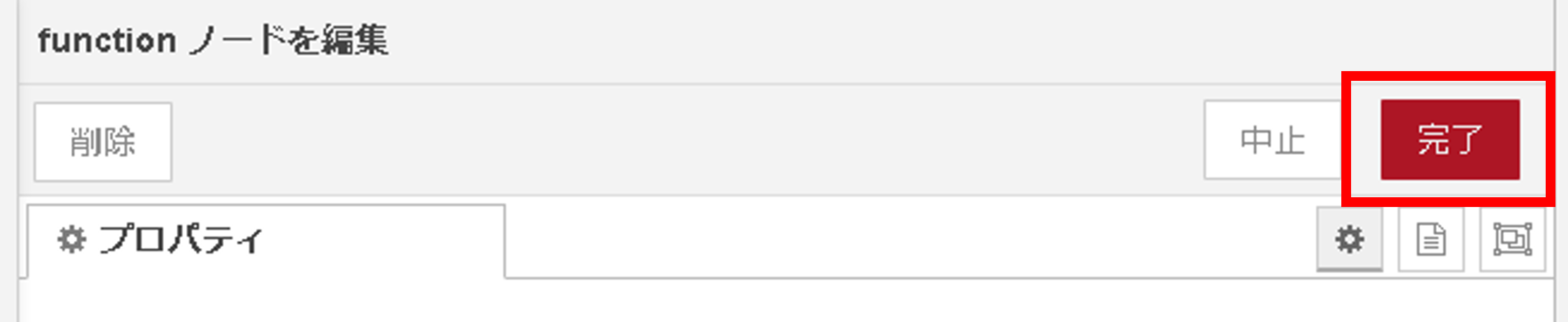
9.11. 手順10
編集したfunctionノードを、下図の通りに配置
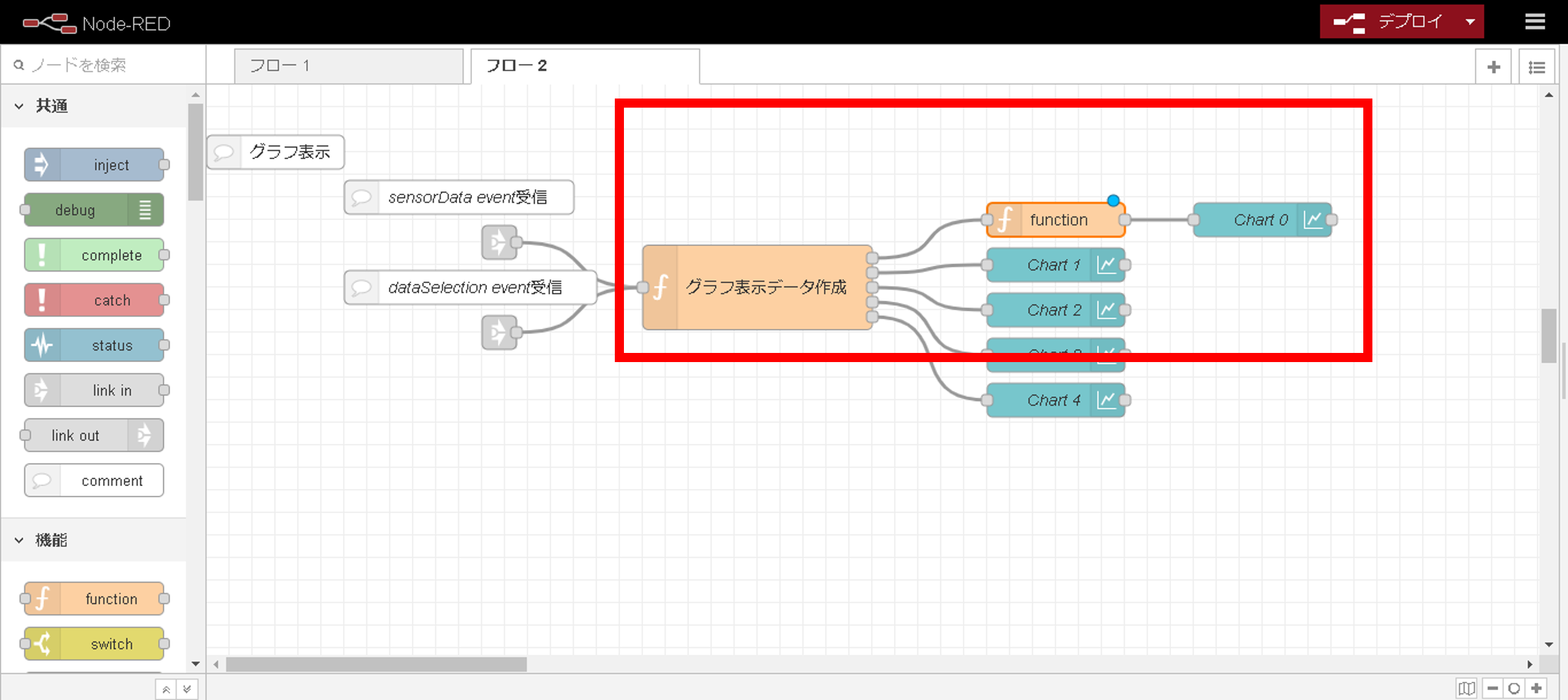
9.12. 手順11
このままだと一番上のグラフだけ値が変換されるので、残りのchartノードの前にも追加
注釈
ノードを複製するには
Ctrlキーを押しながら、Cキーを押してノードをコピーし
Ctrlキーを押しながら、Vキーを押して貼り付け
します。
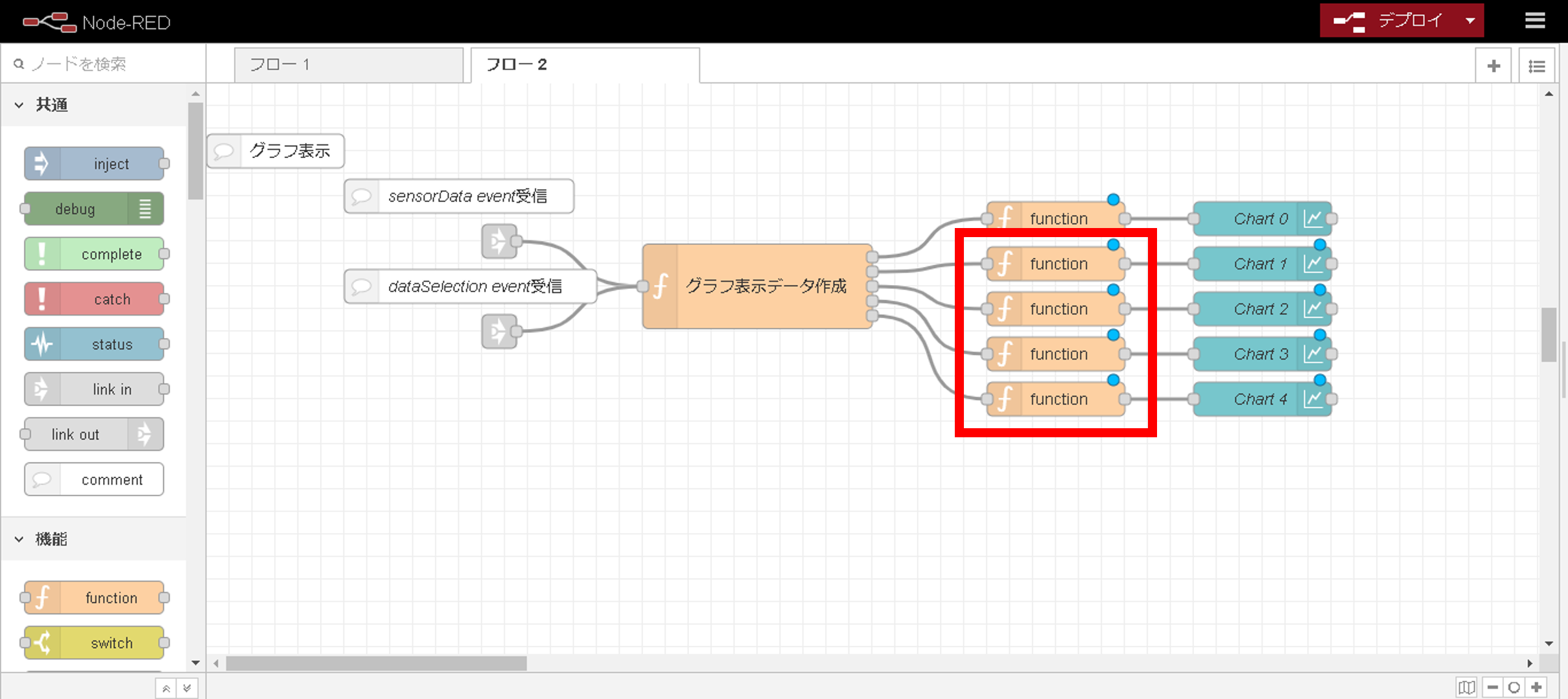
9.13. 手順12
「デプロイ」をクリック
